iPhone 12 Proモデルで厳選された写真を撮りたい人必読!
iPhoneの12プロまたはPro Max購入依頼または購入を検討している場合は、価格に合った高級仕様を余すところなく扱うことができるようしてね。
専門iPhone 12が、他のモデルよりも優れている最大のポイントは、ハードウェアでのカメラの性能。 この記事では、ProとPro Maxのみに搭載された最新のカメラ機能とその使い方を紹介しています。
Proのみの機能が1:望遠レンズ
iPhoneの12と12ミニついている1200万画素の広角超広角レンズのほか、iPhone 12 ProとPro Maxはまた、望遠レンズも提供3目のカメラがあります。 これはProは2倍光学ズーム、Pro Maxは2.5倍の光学ズームをサポートすることです。
Proと比較すると、やはりPro Maxのほうが若干優勢仕様になっており、メインカメラのセンサーが大きいため、高感度撮影がよく=暗所での撮影に最適です。また、センサー自体が縦軸と横軸の両方向に揺れるカメラの動きを相殺してくれるセンサーシフト光学手ブレ補正機能も搭載されており、デジタル処理の手ブレ補正とは一線を画しています。
Proのみの機能2:LiDARスキャナー
ProとPro Maxの両方にLiDARスキャナー機能が付いています。 LiDARと空間を3D認識するセンサー。 主にARアプリケーションで、より正確な測定を行うことができ、暗いところでもすぐにオートフォーカスすることができようになっています。
ちなみに、iPhone、12プロシリーズに提供される新機能の多くは、基本的に適用ために使用することにいちいち設定を変えたり、特別の操作は必要ありません。 しかし、バックグラウンドでどのように動作しているのか、また、どのような状況で効果を発揮するのか知っておくと、それぞれの機能をよりよく対処できるようになると思いますよ。
ズーム機能の賢い使い方
iPhone 12 ProまたはPro Maxのカメラアプリを起動すると、画面の下部に小さく縮小オプションが表示されるのは、すでに気持ちだと思います。他のモデルと同様にタブ一つ0.5倍等倍ズームを切り替えることができ上に、iPhone 12 Proなら2倍、iPhone 12 Pro Maxであれば2.5倍光学ズームオプションを使用して急速に拡大しすることができます。
言うまでもない光学ズームの利点は、距離を間に置いて撮影することができていること。 ライブステージでミュージシャンを撮影したり、野生動物を驚かせないように、遠くから撮影したり、被写体との距離を縮められない場合に非常に便利な機能です。 Pro Maxを使用している場合は、前述したセンサーシフト光学手ブレ補正機能のおかげで、ズーム機能を使用して手ブレを最小限に抑えるも利点です。
ここで補充しておきますが、Pro Max望遠レンズは、より遠くから拡大することができる一方、置くことができ、光が不足します。 だから暗いところで2.5倍光学ズームを使用しようとすると、ズーム効果を維持しながらノイズを下げるためにApple Cameraアプリが自動的に望遠レンズで広角レンズに切り替えトリミングした画像を提供しています。 もし何らかの理由で望遠レンズを継続使用する場合、サードパーティ製のアプリケーション(Halideなど)を導入し、強制的に望遠レンズに切り替える必要があります。
もちろんズーム機能を使用してクオリティの高い写真を撮るために三脚などでサポートしながら、できるだけカメラを動かないことが重要です。 iPhone 12 ProとPro Maxは、それぞれ自動安定化機能がついていて、シャッタースピードが速いため、元の手ブレが少なく撮影することはできていますが、良い写真を撮るたい揺るぎない撮影法を注意も重要です。
暗所での撮影(ナイトモード)
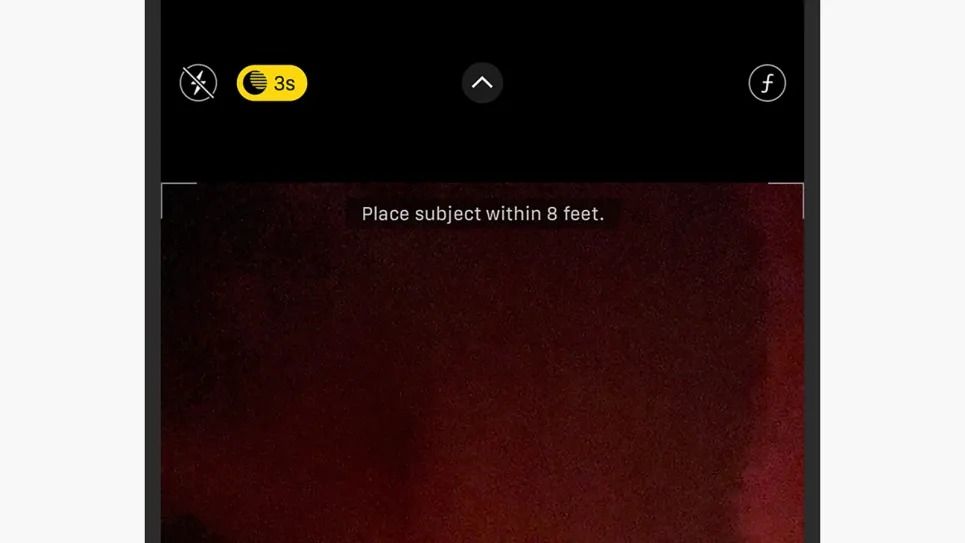
iPhone 12すべてのモデルは、基本的には暗い場所での撮影に強いが、やはり大きなセンサーが搭載されているPro Maxが優れです。 暗所での撮影時に「ナイトモード」と呼ばれる特別な設定を変更する必要はありませんカメラが自動的にナイトモードに入ってくれるようになっています。
ナイトモードに入ると、撮影画面の左側に黄色のアイコンが表示されます。 上の画像に記載されている「3s」は「3秒」の意味で、ソフトウェアが状況に応じて判断し、適切な露出時間を示しています。 露出時間が長ければ長いほど多くの光をもたらすことができるが揺れないようじっとしなければ時間もそれほど長くなりますね(ここでもPro Maxの優れた手ブレ補正機能が役立つかもしれない)。
もし三脚を使用しているかどうかじっとしている自信があり、可能な限り多くの光を取り込めるように露出を最大に設定するには、黄色のナイトモードアイコンをクリックして、露光時間を増やすことができます。 場合によっては、カメラの自動露出機能に応じて、より自分の露光時間を設定することがディテールが豊富な写真を撮ることができます。
縦モード
縦モードに切り替えるには、撮影画面の下のメニューから「人物」を選択します。 LiDARが被写体の輪郭を後ろの背景から清掃カットするおかげで、美しいボケ味効果が生まれます。
LiDARの上手な方法
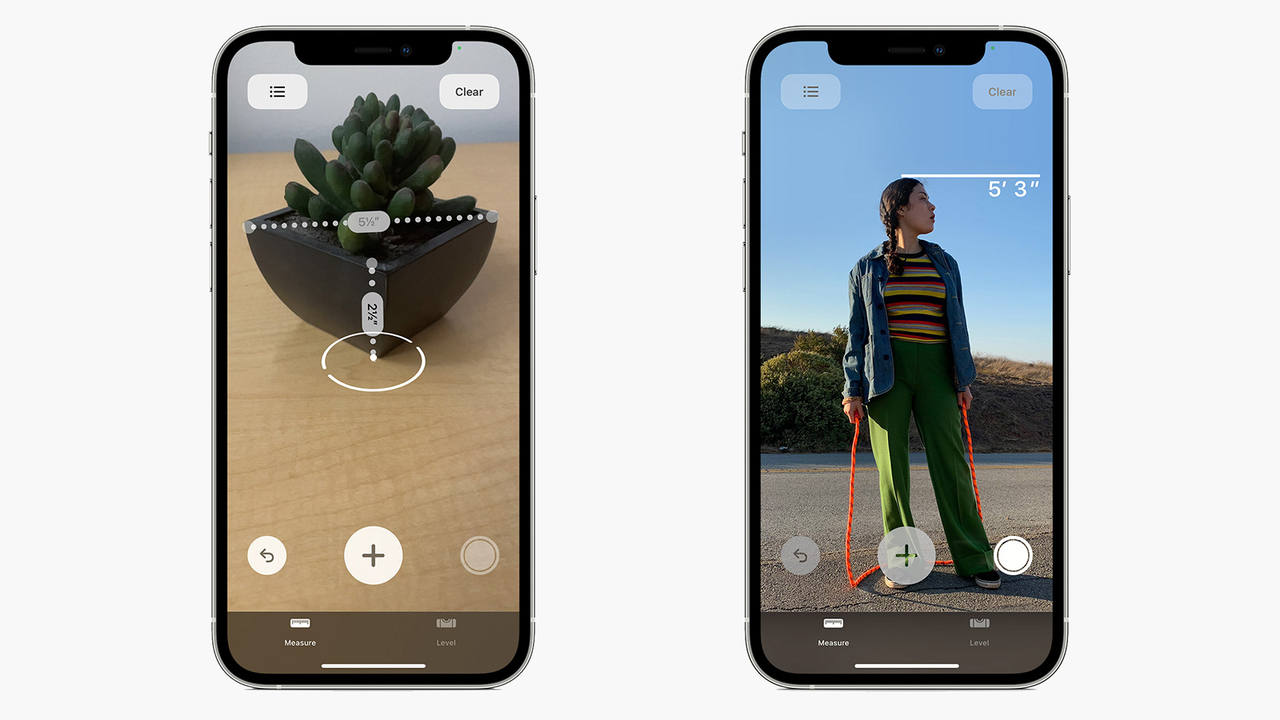
LiDARの空間認識機能が暗いところでの撮影やポートレートモードの撮影に役立つことはすでに説明したとおりです。 LiDARセンサは、他の多くのスマートフォン端末で使用されるToF(Time of Flight:時間のフライト)センサーより速く、より正確に深度を測定周期のためにProまたはPro Maxで撮るだけで、写真のクオリティを高めてくれることです。
LiDARがどのよう優れたのかは、人物撮影や暗い場所で撮影する場合に当てはまります。 しかし、LiDARの最大の利点は、ARアプリケーション使用時の速度と精度を実現してくれるにあります。 現在インストール可能なARアプリケーションの種類は限られているが、今後どんどん新しいもの出てくること。
今ARアプリを使ってみたい方は、iPhoneに既に含まれている測定アプリを使ってみるのも手です。 iPhone 12 ProまたはPro Maxで測定アプリを実行した後、測定しようとする人のためにしてください。 体全体がファインダー内に収めるのがポイント。 LiDARセンサーが搭載されているおかげで、数秒後には約高さが表示されます。
その他Scandy Pro 3Dスキャナ、ルームスキャンLiDARやSnapchatまた、iPhone 12 LiDARスキャンの性能を試してみるには最適です。 Snapchatに至っては、現在iPhone 12 LiDARセンサーに特化したARフィルタを開発しているとのことですが、いつ公開されるかはまだ未定です。
Apple ProRAWを使ってみる
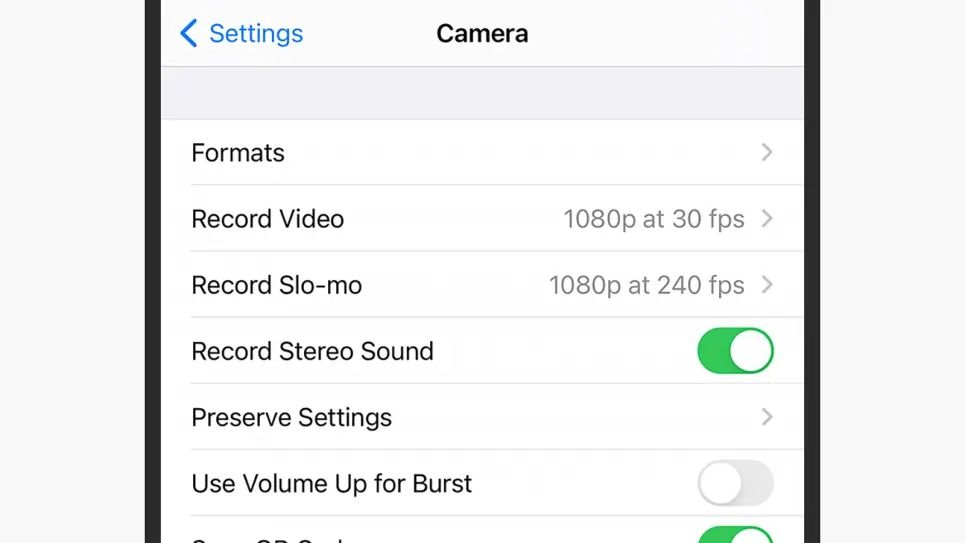
iPhoneのための革新的であるApple ProRAW写真のこだわりのあるユーザーが画像を直接編集できるようにする機能です。 12bitのDNG形式で、より多くの情報を記録することができ、写真を撮影した後、画像編集することもできます。 RAWフォーマットの画像は、以前からiPhone以外のスマートフォンも用意されており、この場合、カメラのイメージセンサーが捉えた「RAWである(加工されていない)」のデータをそのままユーザに提供しているが、Apple ProRAWの場合は、少し異なります。
どのように違うと、Apple ProRAWはiPhoneマジックとも言えるだろうDeep FusionやスマートHDR処理をしながらも、イメージエディタでホワイトバランストーンカラーなどを調整することができるデータが入手ハイブリッド仕様となっています。リンゴ曰く「ProRAWならAppleのイメージパイプラインデータと一緒に標準RAW情報が手に入ります」とのこと。
iOS14.3ベータ11月12日にすでに発売されており、カメラアプリの設定画面で、ProRAWを選択すると、カメラアプリの起動時にRAWの切り替えが発生することがあります。
まだ導入されたばかりなので、Apple ProRAWこのイメージのクオリティと編集ワークフローにどのような変化をもたらす与えるにはまだ未知数です。ちなみに、iPhoneを使用してRAWデータを得ることも可能であり、これにはVSCO、暗室、Snapseedなどのサードパーティのアプリケーションが必要です。
注: リンゴ











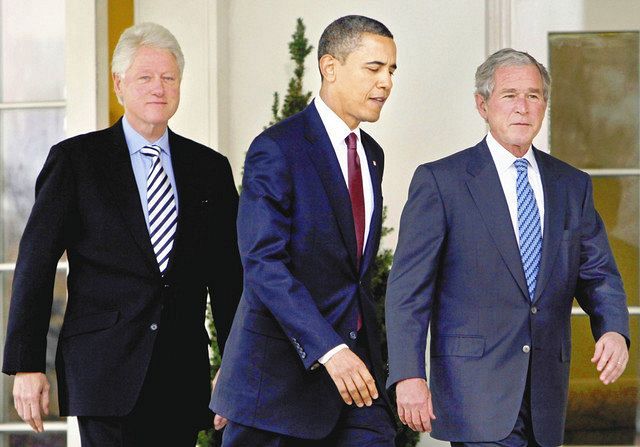

+ There are no comments
Add yours